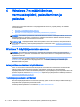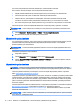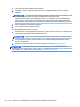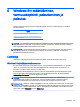HP Workstation User's Guide
Windows 7:n varmuuskopiointi, entiselleen palauttaminen ja
palautus
Työasemassa on sekä HP:n että Windowsin toimittamia työkaluja, jotka helpottavat tietojen
suojaamista ja niiden palauttamista tarpeen vaatiessa. Nämä työkalut auttavat sinua palauttamaan
työaseman asianmukaisen toiminnan tilaan tai jopa takaisin alkuperäisiin tehdasasetuksiin, kaiken
tämän yksinkertaisten vaiheiden avulla.
Tässä luvussa on tietoja seuraavista prosesseista:
●
Varmuuskopioiden luominen
●
Järjestelmän entiselleen palauttamisesta ja palautuksesta
HUOMAUTUS: Katso tarjottuja Windowsin varmuuskopioinnin ja palauttamisen työkaluja koskevia
tietoja Ohje ja tukipalvelusta. Voit avata kohdan Ohje ja tuki: Valitse Käynnistä, ja sitten Ohje ja tuki.
Järjestelmävirheen jälkeen järjestelmä voidaan palauttaa vain viimeisimmän varmuuskopion
mukaiseksi.
1. Kun olet määrittänyt työaseman, luo palautustietoväline Windowsin työkalujen avulla. Valitse
Windows 7:ssa Käynnistä > Ohjauspaneeli > Varmuuskopiointi ja palauttaminen >
varmuuskopiointi ja palautus > Luo järjestelmän näköistiedosto.
2. Kun lisäät laitteiston ja ohjelmiston ohjelmia, luo järjestelmän palautuspisteitä. Järjestelmän
palautuspiste on tilannekuva Windowsin Järjestelmän palauttaminen -toiminnon tiettynä
ajankohtana tallentamasta tietyn kiintolevyaseman sisällöstä. Järjestelmän palautuspiste sisältää
Windowsin käyttämiä tietoja, kuten rekisteröintiasetukset. Windows luo sinulle automaattisesti
järjestelmän palautuspisteen Windowsin päivityksen aikana sekä muun järjestelmän ylläpidon
(kuten ohjelmistopäivityksen, turvaskannauksen tai järjestelmän vianmäärityksen) aikana. Voit
milloin tahansa luoda järjestelmän palautuspisteen myös manuaalisesti. Lisätietoja tiettyjen
järjestelmän palautuspisteiden luonnista on Ohjeessa ja tuessa. Voit avata kohdan Ohje ja tuki:
Valitse Käynnistä, ja sitten Ohje ja tuki.
3. Kun lisäät valokuvia, videomateriaalia, musiikkia ja muita henkilökohtaisia tiedostoja, luo
varmuuskopio henkilökohtaisista tiedoistasi. Jos tiedostot poistetaan vahingossa kiintolevyltä
eikä niitä enää voi palauttaa Roskakorista tai jos tiedostot vioittuvat, voit palauttaa
varmuuskopioidut tiedostot. Jos järjestelmässä ilmenee vika, voit palauttaa työaseman
sisältämät tiedot varmuuskopiotiedostojen avulla. Katso Tietojen varmuuskopiointi sivulla 17.
HUOMAUTUS: Jos järjestelmä on epävakaa, HP suosittelee tulostamaan palautustoimenpiteet ja
tallentamaan ne myöhempää käyttöä varten.
Tietojen varmuuskopiointi
HUOMAUTUS: Windows toimittaa Käyttäjätilien valvonta -ominaisuuden työaseman turvallisuuden
lisäämiseksi. Käyttäjätilien valvonta voi pyytää käyttöoikeuksia tai salasanaa kun suoritat tiettyjä
toimia. Jatka tehtävää valitsemalla asianmukainen asetus. Saat lisätietoja Käyttäjätilien valvonnasta
kohteesta Ohje ja tuki: Valitse Käynnistä, ja sitten Ohje ja tuki.
Luo ensimmäinen varmuuskopio välittömästi ensimmäisen järjestelmäasennuksen jälkeen. Sitä
mukaa kuin lisäät uusia ohjelmistoja ja datatiedostoja, järjestelmästä tulisi ottaa varmuuskopioita
säännöllisin väliajoin, jotta varmuuskopio on mahdollisimman hyvin ajan tasalla. Ensimmäisen ja sitä
seuraavien varmuuskopiointien avulla voit palauttaa tiedot ja asetukset mahdollisen vaurion jälkeen.
HUOMAUTUS: Löydät yksityiskohtaiset varmuuskopiointi- ja palautusvaihtoehtoja koskevat tiedot
käyttämällä Ohjeen ja tuen -hakutoimintoa. Voit avata kohdan Ohje ja tuki: Valitse Käynnistä, ja sitten
Ohje ja tuki.
Windows 7:n varmuuskopiointi, entiselleen palauttaminen ja palautus 17